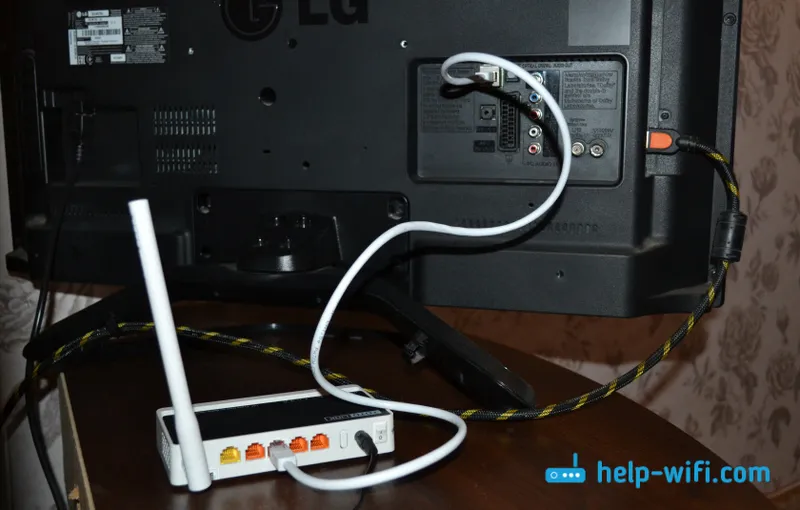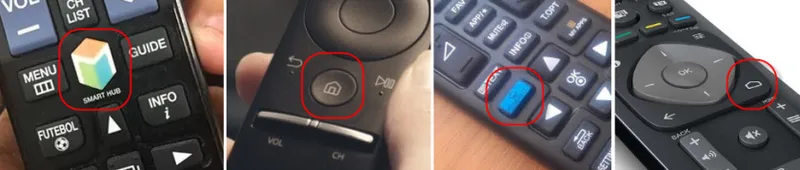Zdravo! Ugotovimo danes z vključitvijo Wi-Fi-ja na prenosne računalnike, ki delujejo v operacijskem sistemu Windows 7. Mnogi ljudje iz nekega razloga postavljajo taka vprašanja. Wi-Fi na prenosnem računalniku je praviloma vklopljen privzeto. To je, če je gonilnik nameščen, se lahko takoj povežete z omrežji Wi-Fi. Ni treba narediti posebnih nastavitev, na prenosnem računalniku pa na poseben način ni treba vklopiti Wi-Fi-ja. Ne, seveda obstajajo različni primeri in težave, ko se ne moreš povezati z Wi-Fi-jem, ne da bi plesal s tamburo. Zdaj bomo vse podrobno razumeli.
Če imate težave pri vklopu Wi-Fi-ja, bo najverjetneje stanje vaše internetne povezave naslednje: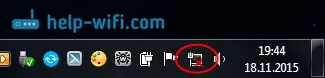
Če je ikona omrežja preprosto prečrtana z rdečim križem, potem v polmeru ni na voljo omrežij Wi-Fi za povezavo ali pa je brezžično omrežje onemogočeno. Če imate ravno takšen status (ikona), priporočam, da si ogledate to navodilo: v sistemu Windows 7 ni na voljo povezav. Wi-Fi je izginil, omrežje z rdečim križem.  Preden se lotimo kakršnih koli navodil, ugotovimo, da sta vklop Wi-Fi-ja na prenosniku in vklop Wi-Fi-ja v sistemu Windows 7 (v samem operacijskem sistemu) dve stvari. Članek bom zato razdelil na ti dve točki. Tako bo težava bistveno jasnejša in lažja. Kaj je naš glavni cilj? Tako je, povežite se z omrežjem Wi-Fi. Zmoreš! Sledite navodilom.
Preden se lotimo kakršnih koli navodil, ugotovimo, da sta vklop Wi-Fi-ja na prenosniku in vklop Wi-Fi-ja v sistemu Windows 7 (v samem operacijskem sistemu) dve stvari. Članek bom zato razdelil na ti dve točki. Tako bo težava bistveno jasnejša in lažja. Kaj je naš glavni cilj? Tako je, povežite se z omrežjem Wi-Fi. Zmoreš! Sledite navodilom.
Preden začnete s kakršnimi koli nastavitvami in se trudite z nepotrebnimi informacijami, poskusite prenosnik takoj povezati z omrežjem Wi-Fi. Za to navodilo: kako povezati prenosnik (računalnik) z internetom prek Wi-Fi-ja? Morda že imate vse vključeno, konfigurirano in se boste brez težav povezali.
Če se kaj ne izide, poglejte ta članek do konca ali morebitne težave s povezavo, ki sem jih opisal v članku na zgornji povezavi.
Vklopite Wi-Fi na prenosnem računalniku: s bližnjico na tipkovnici ali stikalom na ohišju
Skoraj vsak prenosnik: Asus, HP, Acer, Lenovo, Del itd. Ima namensko stikalo ali bližnjico na tipkovnici, ki izklopi in vklopi Wi-Fi. Če sem iskren, ne vem za druge prenosnike, toda v mojem Asusu s pritiskom na kombinacijo tipk FN + F2 izklopite vse brezžične module. V pojavnem oknu piše, da je "vsa brezžična naprava vklopljena". Kar pomeni, da so vsi brezžični vmesniki vklopljeni ali izklopljeni. Hkrati Wi-Fi ne izgine.
Te tipke ali stikala je treba preveriti le v skrajnih primerih, ko nič drugega ne pomaga. In upravljajte brezžične povezave iz sistema Windows. Ker kombinacija posebnih tipk ne deluje vedno, ali delujejo, vendar ne tako, kot bi morali.
V istem prenosnem računalniku Asus morate za izklop ali vklop Wi-Fi-ja pritisniti kombinacijo tipk FN + F2 .
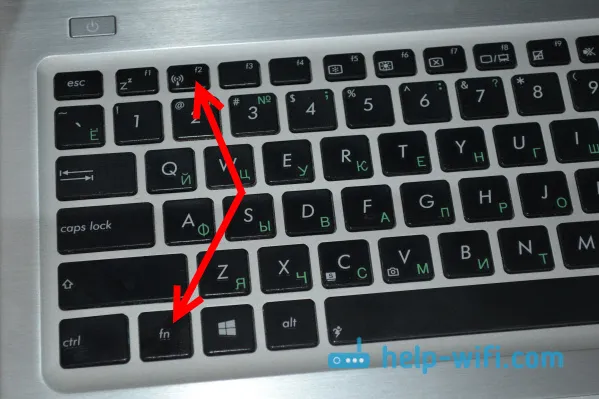
Na prenosnih računalnikih DEL je to kombinacija tipk Fn + F2 ali Fn + F12. Pri HP-ju - Fn + F12. Lenovo - Fn + F5 (ali poiščite namensko stikalo na ohišju prenosnika). Če imate Samsung , potem so to Fn + F12 ali Fn + F9. In na Acerju - Fn + F3.
Kot sem že napisal, je za vklop Wi-Fi mogoče uporabiti tudi posebno stikalo. Poglejte primer vašega prenosnika.

Ključ, ki se uporablja v kombinaciji s Fn, ima na njem ponavadi anteno.
Bolje je, da se teh tipk sploh ne dotikate. Kot sem že napisal zgoraj, ne delujejo vedno ustrezno. In od njih je malo smisla. Vse je gladko, v večini primerov s pritiskom na tipke sistem preprosto pove, da izklopi Wi-Fi adapter.
Vklopite Wi-Fi v sistemu Windows 7
Zdaj ugotovimo, kako upravljati brezžični adapter v samem operacijskem sistemu. Začnimo z najpomembnejšim. In kar je najpomembneje, je nameščen, pravilno delujoč gonilnik za Wi-Fi (Wireless adapter). Če ni gonilnika, potem ne glede na to, kako se trudimo, ne bomo mogli vklopiti Wi-Fi-ja. Toda najprej stvari.
Najprej preverimo, ali je naš adapter "Brezžična omrežna povezava" omogočen . Če želite to narediti, z desno miškino tipko kliknite ikono internetne povezave (v spodnjem desnem kotu) in izberite Center za omrežje in skupno rabo . Na levi strani izberite Spremeni nastavitve adapterja .
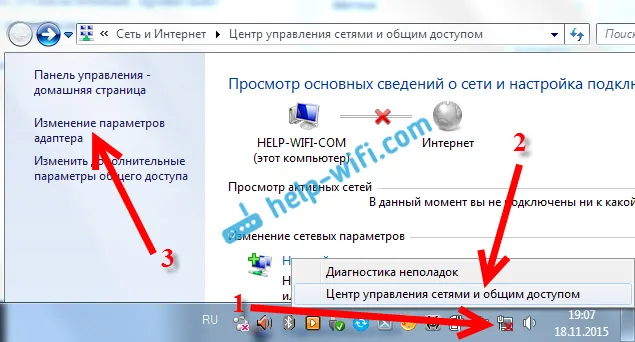
Če je poleg povezave "Brezžična omrežna povezava" napisano "Onemogočeno" , nato z desno miškino tipko kliknite in izberite Omogoči .
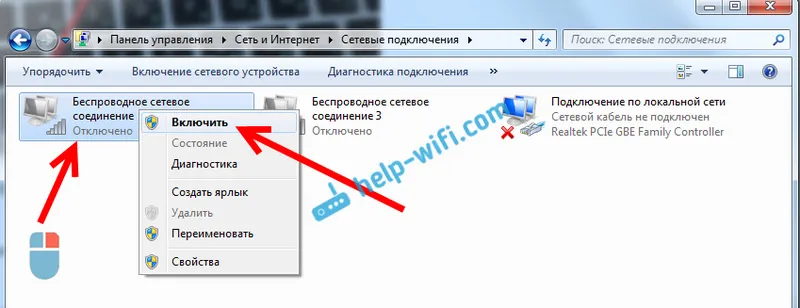
Po teh korakih se mora status internetne povezave spremeniti. In če so v polmeru na voljo omrežja Wi-Fi, bodo prikazana na seznamu, ki ga lahko odprete s klikom na ikono samega (ikona pladnja). Izbrali boste lahko želeno omrežje in se povezali z njim.
Če nimate povezave "Wireless Network Connection", potem najverjetneje nimate gonilnika za Wi-Fi adapter. Namestite gonilnik v skladu s temi navodili in vse bo delovalo.
Posodobitev: poskusite omogočiti brezžično omrežje v centru za mobilnost
Če želite odpreti Mobility Center v operacijskem sistemu Windows 7, morate pritisnite + X Win bližnjico na tipkovnici .
Obstajati bi moral zavihek z imenom »Brezžično«. Najverjetneje bo onemogočen za vas. Kliknite na gumb "Omogoči brezžično povezavo".

Dogaja se, da gumb za vklop brezžične povezave v mobilnem centru ne deluje.
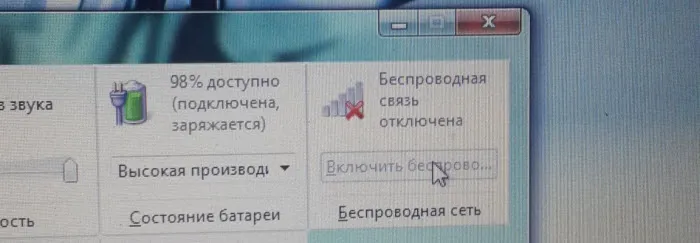
Iz lastnih izkušenj lahko rečem, da je razlog najpogosteje v programski opremi. Najpogosteje je v pripomočkih, ki so odgovorni za upravljanje brezžičnih modulov na prenosniku ali za delovanje funkcijskih tipk. Zato pojdite na spletno mesto proizvajalca prenosnih računalnikov, v razdelku za podporo poiščite stran za prenos vašega prenosnega modela in preverite, ali obstajajo takšni pripomočki. V tem primeru jih naložite in namestite. Tam lahko tudi prenesete gonilnik za Wi-Fi (Wireless) in ga začnete nameščati.
Kako preveriti, ali Wi-Fi adapter deluje v upravitelju naprav?
Pojdite lahko tudi do upravitelja naprav in preverite, ali je v njem brezžični omrežni adapter in kako deluje. Če želite odpreti upravitelja naprav, naredite to: pojdite na Start in nato Nadzorno ploščo . Izberite razdelek Strojna in zvočna oprema . Na zavihku Devices and Printers kliknite Device Manager .

V upravitelju odprite zavihek Omrežni adapterji . Wi-Fi adapter ima tako ime: "Adapter brezžičnega omrežja Atheros AR9485WB-EG". Lahko se premikate z besedo Wireless . Morali bi imeti nekaj takega:
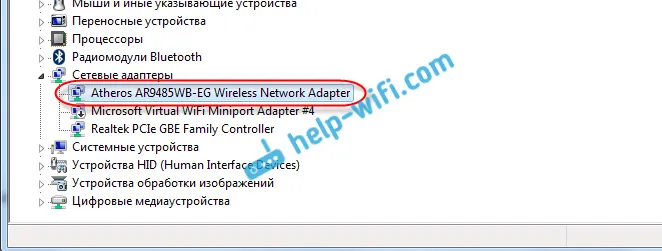
Če poleg gonilnika vidite ikono v obliki puščice, z desno tipko miške kliknite sam adapter in izberite Enable .
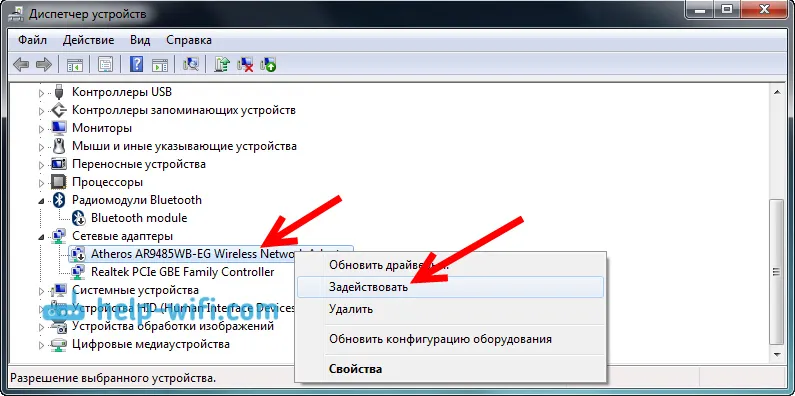
Če v upravitelju naprav sploh ni adapterja (običajno je le en gonilnik omrežne kartice), morate namestiti gonilnik. Spet si lahko ogledate ta članek.
Tu so vse nastavitve Wi-Fi v sistemu Windows 7.
Ko se kljub temu povežete z brezžičnim omrežjem, vas lahko pričaka še eno presenečenje - Napaka »Brez dostopa do interneta« O reševanju te težave sem pisala v ločenem podrobnem navodilu.
Lahko pa vam pomaga še en članek: kje v računalniku ali prenosniku (Windows 7, Windows 8) najdem nastavitve Wi-Fi?